win10笔记本外接屏幕不清晰解决方法
win10笔记本外接屏幕不清晰怎么办?有些用户使用笔记本电脑外接一个显示屏的时候发现画面很模糊,这是什么情况,有什么方法可以解决吗?今天系统之家小编就来给朋友们介绍一下可能原因及解决方法。
win10笔记本外接屏幕不清晰解决方法
第一种可能是由于连接线没有插紧导致的,检查连接线是否插牢。
第二种可能是显示屏刷新率没有调,以我自己的为例,笔记本1080p,60Hz刷新率;显示屏1080p,75Hz刷新率。但是直接连接后默认60Hz。如何设置:
1、桌面空白处,鼠标右键选择显示设置。
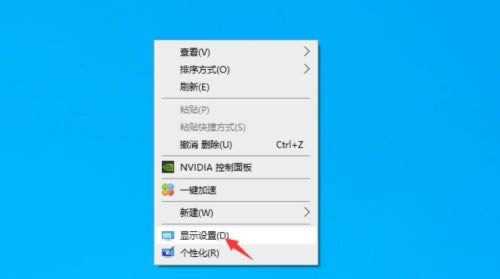
2、选择高级显示设置。
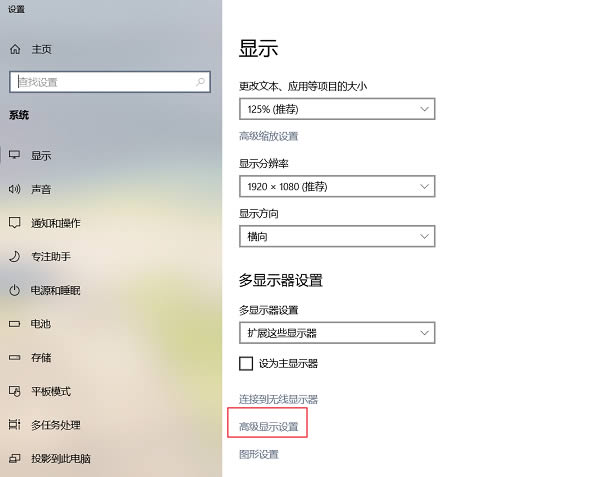
3、选择外接显示屏——显示适配器属性。
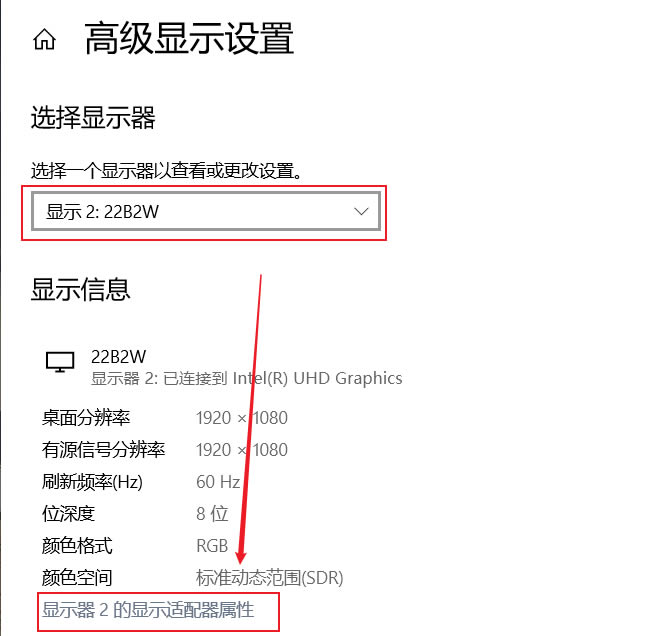
4、弹出的窗口选择监视器——屏幕刷新率75Hz——确定,外接显示屏黑屏一下,不需要重启就好了。
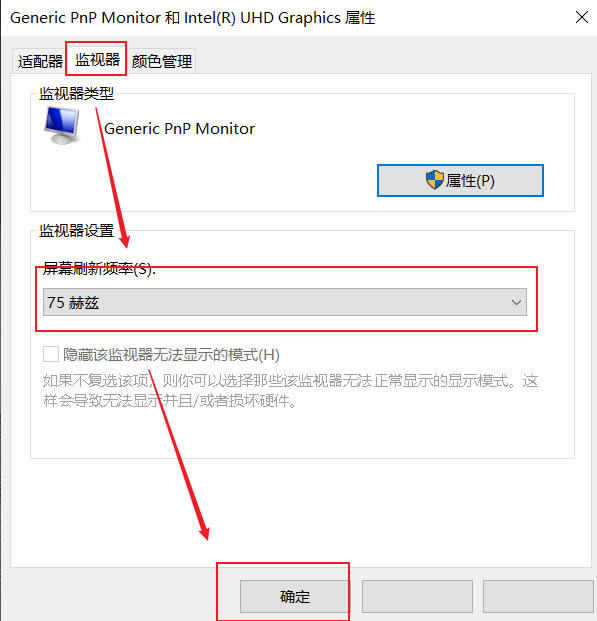
第三个方法是调缩放比了,一般默认推荐的不行,再设置也没啥用。
在桌面空白处点击鼠标右键,选择“显示设置”,然后调整缩放比例。
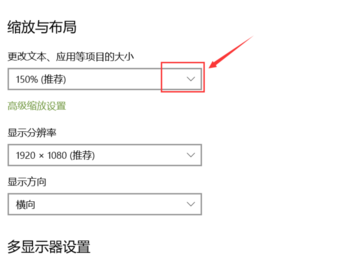
以上就是win10笔记本外接屏幕不清晰解决方法的详细内容,更多关于win10外接屏幕模糊的资料请关注电脑系统之家其它相关文章!
最新推荐
-
excel怎么把一列数据拆分成几列 excel一列内容拆分成很多列

excel怎么把一列数据拆分成几列?在使用excel表格软件的过程中,用户可以通过使用excel强大的功能 […]
-
win7已达到计算机的连接数最大值怎么办 win7连接数达到最大值

win7已达到计算机的连接数最大值怎么办?很多还在使用win7系统的用户都遇到过在打开计算机进行连接的时候 […]
-
window10插网线为什么识别不了 win10网线插着却显示无法识别网络

window10插网线为什么识别不了?很多用户在使用win10的过程中,都遇到过明明自己网线插着,但是网络 […]
-
win11每次打开软件都弹出是否允许怎么办 win11每次打开软件都要确认

win11每次打开软件都弹出是否允许怎么办?在win11系统中,微软提高了安全性,在默认的功能中,每次用户 […]
-
win11打开文件安全警告怎么去掉 下载文件跳出文件安全警告

win11打开文件安全警告怎么去掉?很多刚开始使用win11系统的用户发现,在安装后下载文件,都会弹出警告 […]
-
nvidia控制面板拒绝访问怎么办 nvidia控制面板拒绝访问无法应用选定的设置win10

nvidia控制面板拒绝访问怎么办?在使用独显的过程中,用户可以通过显卡的的程序来进行图形的调整,比如英伟 […]
热门文章
excel怎么把一列数据拆分成几列 excel一列内容拆分成很多列
2win7已达到计算机的连接数最大值怎么办 win7连接数达到最大值
3window10插网线为什么识别不了 win10网线插着却显示无法识别网络
4win11每次打开软件都弹出是否允许怎么办 win11每次打开软件都要确认
5win11打开文件安全警告怎么去掉 下载文件跳出文件安全警告
6nvidia控制面板拒绝访问怎么办 nvidia控制面板拒绝访问无法应用选定的设置win10
7win11c盘拒绝访问怎么恢复权限 win11双击C盘提示拒绝访问
8罗技驱动设置开机启动教程分享
9win7设置电脑还原点怎么设置 win7设置系统还原点
10win10硬盘拒绝访问怎么解决 win10磁盘拒绝访问
随机推荐
专题工具排名 更多+





 闽公网安备 35052402000376号
闽公网安备 35052402000376号